微信小程序图表工具,charts for WeChat small app 基于canvas绘制,体积小巧 支持图表类型 饼图 pie 圆环图 ring 线图 line 柱状图 column 区域图 area 代码分析 Here 参数说明 opts Object opts.canvasId String required 微信小程序canvas-id opts.width Number required canvas宽度,单位为px opts.height Number required canvas高度,单位为px opts.title Object (only fo 《微信小程序图表插件(wx-charts)实例代码详解》 微信小程序图表插件,简称wx-charts,是一款专为微信小程序设计的轻量级图表工具,它基于HTML5的canvas元素进行绘制,提供了丰富的图表类型,包括饼图、圆环图、线图、柱状图和区域图等。其小巧的体积和强大的功能,使其成为微信小程序中数据可视化的理想选择。 我们来看一下使用wx-charts的基本配置。创建图表时,你需要提供一个名为`opts`的对象,其中包含了图表的各种设置参数。`opts.canvasId`是必填项,用于指定微信小程序中的canvas组件id;`opts.width`和`opts.height`分别代表canvas的宽度和高度,单位为像素。这些基本参数确保了图表在小程序中的正确显示。 对于饼图和圆环图,`opts.title`和`opts.subtitle`对象可以用来设置图表的标题和副标题,包含`name`、`fontSize`和`color`属性,允许自定义文本样式。例如,`opts.title.name`用于设置标题内容,而`opts.title.fontSize`和`opts.title.color`则分别控制标题的字体大小和颜色。 动画效果是图表展示的一个亮点,`opts.animation`参数默认为true,表示启用动画展示,如果设为false,则图表将无动画地直接呈现。`opts.legend`参数控制是否显示图表下方的图例,这对于区分不同数据系列非常有用。 `opts.type`是必填项,用于指定图表类型,如'pie'、'line'、'column'、'area'或'ring'。对于有类别的图表,如线图和柱状图,`opts.categories`数组是必要的,它定义了数据的类别分类。`opts.dataLabel`和`opts.dataPointShape`分别控制是否在图表内显示数据的数值以及是否显示数据点的图形标识。 `opts.xAxis`和`opts.yAxis`对象用于配置X轴和Y轴,如是否绘制网格线、轴的最小值和最大值、自定义轴的文案显示等。例如,`opts.yAxis.format`可以设定一个函数来自定义Y轴的显示方式。 `opts.series`数组是核心的数据源,每一项代表一个数据系列。每个数据系列包含`data`(饼图、圆环图是单个数值,其他图表是数组)、`name`(数据系列的名称)和可选的`color`(自定义颜色)以及`format`(自定义数据显示格式)。 以下是一些示例代码,演示如何使用wx-charts创建不同类型的图表: 1. **饼图**: ```javascript var wxCharts = require('wxcharts.js'); new wxCharts({ canvasId: 'pieCanvas', type: 'pie', series: [ {name: 'cat1', data: 50}, {name: 'cat2', data: 30}, {name: 'cat3', data: 1}, {name: 'cat4', data: 1}, {name: 'cat5', data: 46} ], width: 360, height: 300, dataLabel: true }); ``` 2. **圆环图**: ```javascript new wxCharts({ canvasId: 'ringCanvas', type: 'ring', series: [ {name: '成交量1', data: 15}, {name: '成交量2', data: 35}, {name: '成交量3', data: 78}, {name: '成交量4', data: 63} ], width: 320, height: 200, dataLabel: false }); ``` 3. **线图**: ```javascript new wxCharts({ canvasId: 'lineCanvas', type: 'line', categories: ['2012', '2013', '2014', '2015', '2016', '2017'], series: [ {name: 'Series1', data: [20, 30, 40, 35, 50, 45]}, {name: 'Series2', data: [15, 25, 35, 40, 45, 55]} ], width: 360, height: 300 }); ``` 通过以上代码实例,我们可以清晰地了解到wx-charts如何与微信小程序结合,实现各种图表的动态展示。开发者可以根据自己的需求调整配置参数,定制出符合应用风格和用户交互体验的图表。此外,wx-charts还支持更多的高级特性,如数据更新、事件监听等,为微信小程序的可视化开发提供了极大的便利。
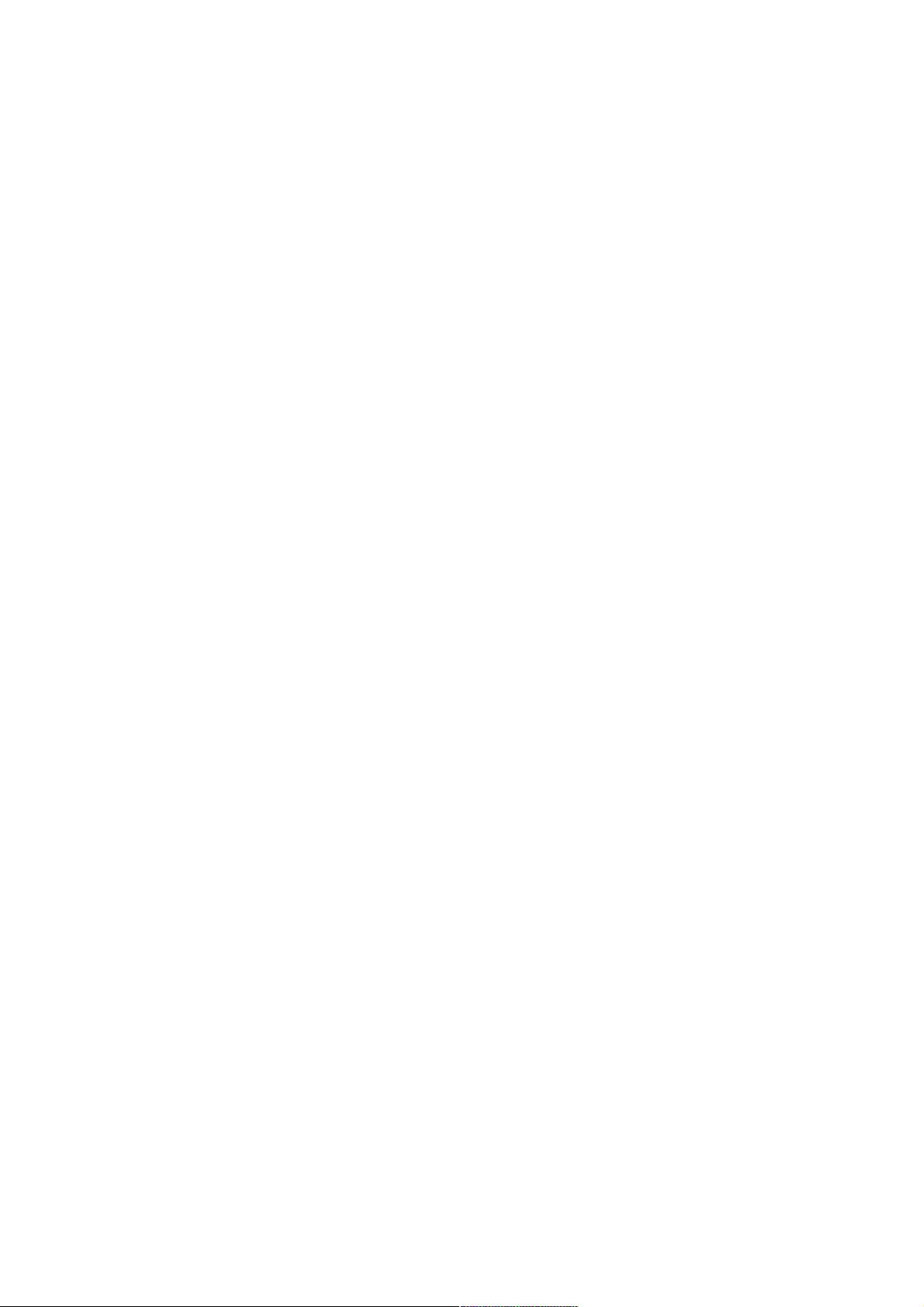

- 粉丝: 2
- 资源: 892
 我的内容管理
展开
我的内容管理
展开
 我的资源
快来上传第一个资源
我的资源
快来上传第一个资源
 我的收益 登录查看自己的收益
我的收益 登录查看自己的收益 我的积分
登录查看自己的积分
我的积分
登录查看自己的积分
 我的C币
登录后查看C币余额
我的C币
登录后查看C币余额
 我的收藏
我的收藏  我的下载
我的下载  下载帮助
下载帮助

 前往需求广场,查看用户热搜
前往需求广场,查看用户热搜最新资源


 信息提交成功
信息提交成功